電子メールメッセージをOutlookで既読としてマークする方法
Outlookでは、電子メールメッセージまたはメッセージのグループのステータスを[既読(Read)]または[未読](Unread)に変更できます。さらに、電子メールを自動的に既読(Read)としてマークすることができます。メッセージが既読(Read)としてマークされている場合、 Outlookの受信トレイ内のメッセージをすばやくクリーンアップするための簡単な方法です。
電子メールメッセージをOutlookで(Outlook)既読としてマークする方法(Read)
Outlookで(Outlook)読み取りステータス(Read Status)を設定するには、次の方法に従います。
- Outlookを起動します
- メッセージを見つけます
- メッセージを右クリックします
- [既読にする]を選択します
- メッセージのステータスはReadとして設定されます。
Outlookを起動します。
受信トレイでメッセージを見つけます。

メッセージを右クリックし、コンテキストメニューで[既読にする]を選択します。(Marked as Read)

メッセージは既読としてマークされます。
読む(Read):Outlookでオートコンプリートが正しく機能しない(Autocomplete not working correctly in Outlook)。
単一のメッセージを読み取り(Read)としてマークする別の方法があります。

メッセージをクリックしてから、 [ホーム(Home)]タブに移動し、[タグ(Tags)]グループの[未読および既読(Unread and Read)]ボタンをクリックします。
メッセージは既読としてマークされます。
複数のメッセージをフォルダ内で既読としてマークする場合は、キーボードの(Read)Crtl-Aキーを押してから、右クリックして[既読としてマーク(Marked as Read)]を選択します。
メッセージを自動的に読む(Read)ように設定することもできます。この手順を実行するには、以下の手順に従います。

[表示](View t)タブに移動し、 [レイアウト(Layout)]グループの[閲覧ウィンドウ](Reading Pane)ドロップダウン矢印をクリックします。
ドロップダウンメニューで、[オプション(Options)]を選択します。

閲覧ウィンドウ(Reading Pane)ダイアログボックスが表示されます。
ダイアログボックス内で、閲覧ウィンドウで表示されたときに[既読としてマークされたアイテム(Marked items as Read when viewed in Reading Pane)]のチェックボックスをクリックできます。
メッセージが既読(Read)としてマークされるのをどのくらい待つかを設定することもできます。
次にOK。
未読メッセージをクリックすると、既読(Read)としてマークされます。5秒後、読み取り(Read)としてマークされます。
読む(Read):クリックでOutlookとOffice365の問題を修正するツール。
メッセージを自動的に既読としてマークするさらに別の方法があります。
[ファイル(File)]タブをクリックします。
バックステージ(Backstage) ビューで、[(View)オプション(Option)]をクリックします。

Outlook(Outlook Options)の[オプション]ダイアログボックスが開きます。ダイアログボックスの左側のペインで[詳細設定(Advanced )]をクリックします。
[ Outlook(Outlook Panes)ペイン]セクションの[詳細(Advanced)設定]ページで、[閲覧(Reading)ウィンドウ]ボタンをクリックします。
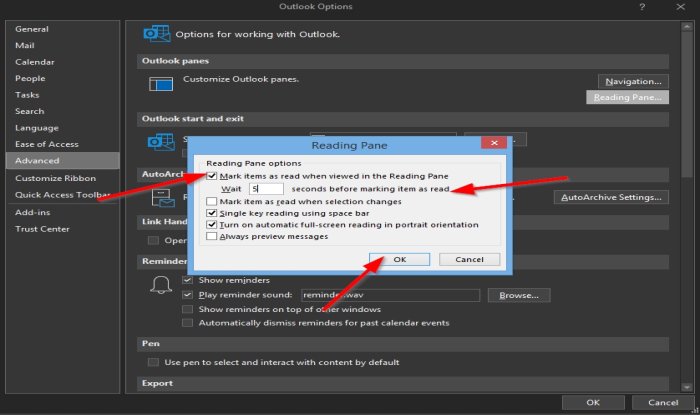
閲覧ウィンドウ(Reading Pane)ダイアログボックスが表示されます。
ダイアログボックス内で、閲覧ウィンドウで表示されたときに[既読としてマークされたアイテム(Marked items as Read when viewed in Reading Pane)]のチェックボックスをクリックできます。
メッセージが既読(Read)としてマークされるのをどのくらい待つかを設定することもできます。
次にOK。
次に、[ Outlookオプション(Outlook Options)]ダイアログボックスの[ OK ]をクリックします。(OK)
このチュートリアルが、電子メールメッセージをOutlookで既読としてマークする方法を理解するのに役立つことを願ってい(Outlook)ます(Read)。
次を読む(Read next):添付ファイルのサイズがOutlookの許容制限を超えています(The attachment size exceeds the allowable limit on Outlook)。
Related posts
Microsoft OutlookでRead Receiptsを要求する方法
Outlookの電子メールの開封確認をオンにする方法
Outlookで開封確認を設定する方法
Android mobileのメッセージOutlook errorのローディングエラー
あなたの携帯電話用のOutlook mobileアプリを最適化する方法
OutlookのEメール用にExpiration Date and Timeを設定する方法
Stop Outlook EメールからCalendarイベントを自動的に追加するのから
OutlookでCalendarを共有する方法
Outlook downloadサーバーからのすべてのEメールを作る方法
OneNote or OutlookでDark Modeを有効にする方法
PST converterツールへの無料NSFを使用してPSTにConvert NSF
EmailをEmailの保存方法PDFでGmail and Outlook
Outlook.com or Desktopアプリ[Fixed]でEメールにファイルを添付できません
Remove Outlook .pst OneDriveのデータファイルWindows 10
Outlook Web Appから添付ファイルをダウンロードできません
custom dictionaryはOutlookで更新できないのを修正しました
HolidaysをOutlook Calendarに作成して追加する方法
Outlookは最後の時間を開始できませんでした。セーフモードで始めますか?
Microsoft Outlook clientのOutboxに停止している電子メールを送信する方法
Outlook Error 80041004 folder hierarchyを同期させる
